专业的浏览器下载、评测网站
ie怎么添加信任站点?IE浏览器设置信任站点的方法
2020-03-11作者:浏览器之家来源:本站原创浏览:
当我们将IE浏览器的安全级别设置的过高时,访问很多网页时可能会遇到不兼容或者网页显示异常的情况。这时候最好的办法就是将IE浏览器的安全等级适当调低,那如果既不想调低IE浏览器的安全等级,又希望能够正常范围那些网页时又该怎么办呢?这时候就需要用到IE浏览器的“信任站点”功能了,下面小编就为大家介绍一下ie怎么添加信任站点
第一步:打开IE浏览器的“Internet选项”窗口
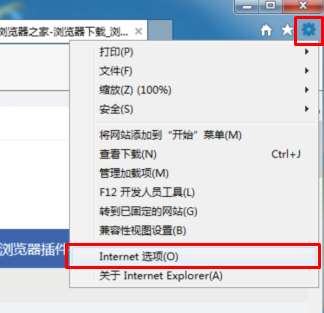
第二步:在“Internet选项”打开“安全”一项的设置窗口,点击下方的“受信任的站点”
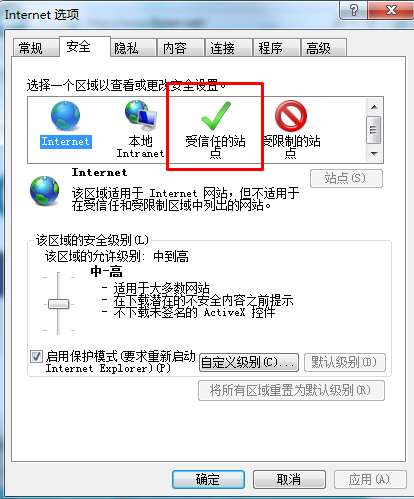
第三步:点击下方的“站点”按钮,打开受信任站点的编辑窗口
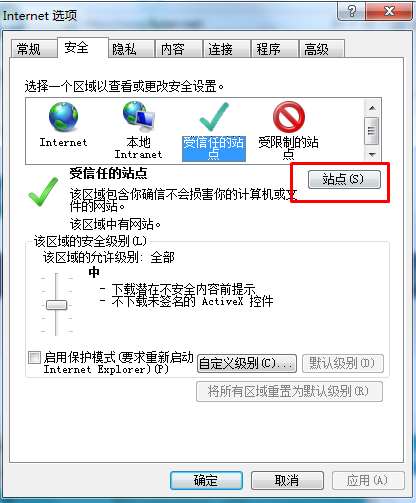
第三步:进入受信任站点的编辑窗口后,可以看到下面的输入框中显示的就是我们当前打开的网页。当然我们也可以直接在这里输入网址来自定义添加受信任的站点,填写好网页地址后我们点击右侧的添加按钮即可
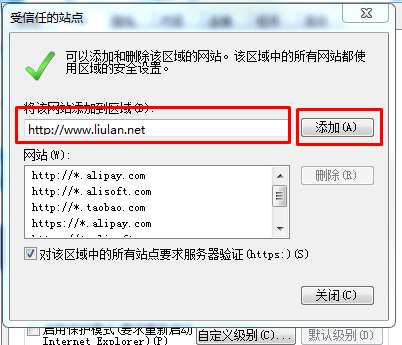
第四部:可以看到我们已经成功添加进受信任的站点,最后我们点击“关闭”按钮就行了
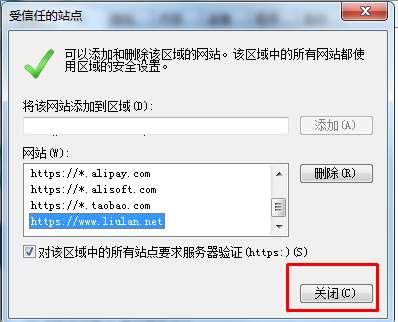
当然我们也可以选择下面已添加的受信任站点后点击右边的“删除”按钮进行删除
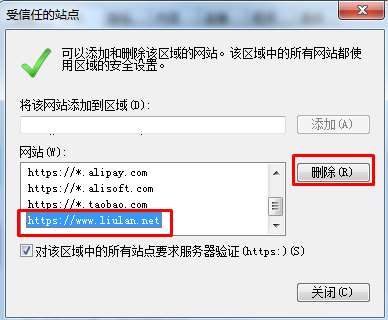
以上就是IE浏览器设置信任站点的方法了,看了上面的教程相信大家都已经了解ie怎么添加信任站点了
第一步:打开IE浏览器的“Internet选项”窗口
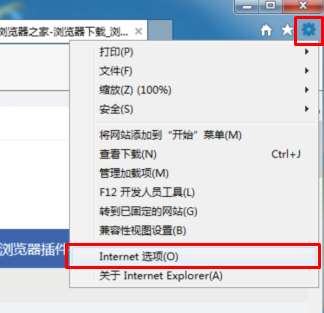
第二步:在“Internet选项”打开“安全”一项的设置窗口,点击下方的“受信任的站点”
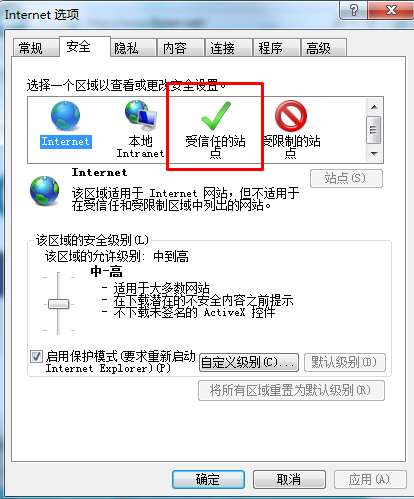
第三步:点击下方的“站点”按钮,打开受信任站点的编辑窗口
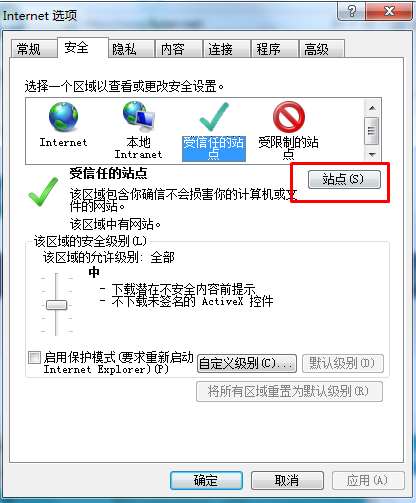
第三步:进入受信任站点的编辑窗口后,可以看到下面的输入框中显示的就是我们当前打开的网页。当然我们也可以直接在这里输入网址来自定义添加受信任的站点,填写好网页地址后我们点击右侧的添加按钮即可
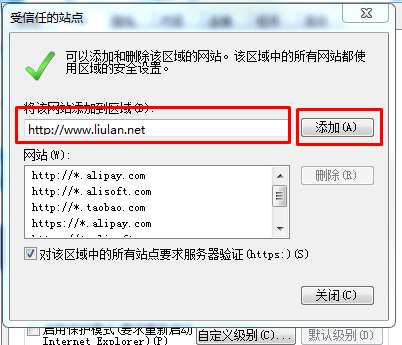
第四部:可以看到我们已经成功添加进受信任的站点,最后我们点击“关闭”按钮就行了
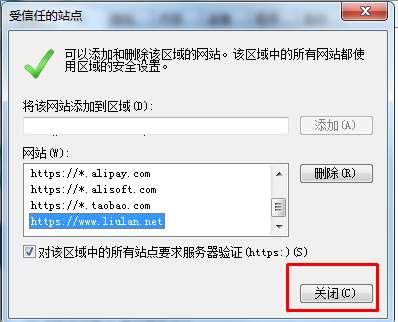
当然我们也可以选择下面已添加的受信任站点后点击右边的“删除”按钮进行删除
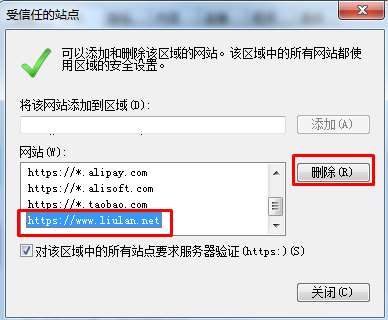
以上就是IE浏览器设置信任站点的方法了,看了上面的教程相信大家都已经了解ie怎么添加信任站点了
猜你喜欢
热门文章
本类排行
相关下载
关注手机站